Como adicionar música a um GIF (passo a passo)
Alguns momentos chegam sem alarde—um sorriso em loop, um gato que pisca como se soubesse um segredo. Um GIF silencioso pode ser encantador, mas ao adicionar um batimento ele se transforma em uma cena. Neste guia você aprenderá como adicionar música a um gif em um fluxo de trabalho simples e limpo que funciona no seu navegador em qualquer dispositivo: iPhone, Mac, PC, Android e outros.
Com o nosso app online gratuito você terá um clipe refinado que transforma um loop silencioso em um momento vivo—criado inteiramente no navegador, grátis, sem inscrições e sem instalações. O caminho é simples, os controles são precisos e o resultado sai exatamente como você deseja.
1. Carregue seu GIF e sua faixa de áudio
Abra o editor de vídeo e arraste seu GIF para a linha do tempo. Em seguida, adicione seu arquivo de áudio—pode ser WAV, AAC, FLAC, MP3 ou praticamente qualquer outro formato. Você também pode explorar bibliotecas gratuitas: fique à vontade para procurar em coleções de músicas gratuitas clipes que combinem com seu humor e necessidades de licença.
Se a sua música durar mais que o GIF, você pode estender o visual. Use o botão “Clonar” para duplicar o GIF ou adicione imagens extras para criar uma sequência. Você também pode ativar ou desativar transições, dependendo se deseja fusões suaves ou cortes secos. Assim, até mesmo um loop curto pode crescer para acompanhar a duração de uma música completa dentro de um leve video maker.
Para manter tudo alinhado, ative a opção “Bloquear posição”. Por padrão, os arquivos se alinham um após o outro, mas o bloqueio os fixa no lugar. Isso é especialmente útil se você estiver organizando vários clipes em uma apresentação rítmica com um slideshow maker.
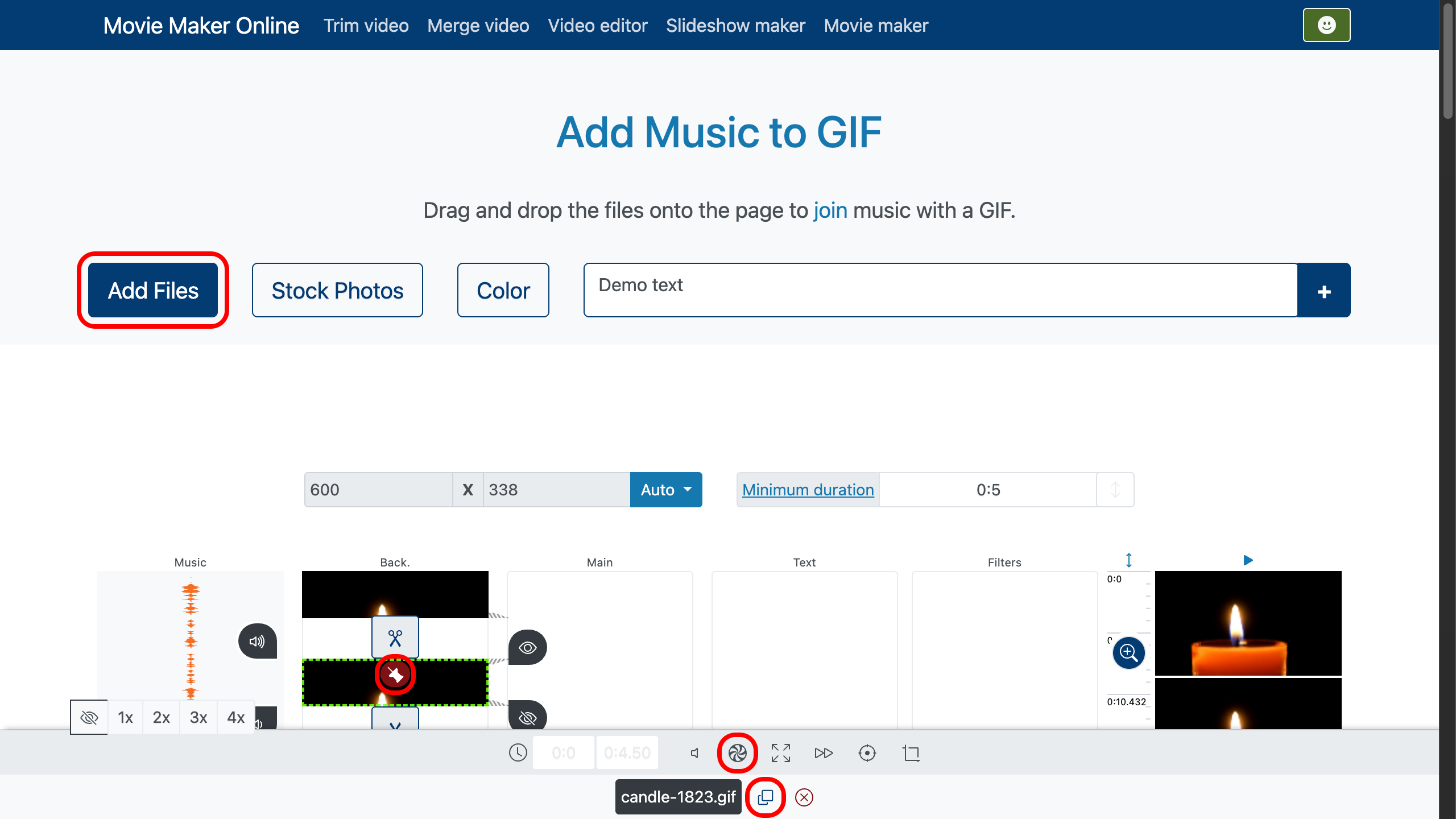
2. Corte a música e o GIF juntos
Ative “cortar para camada” abaixo da faixa GIF para que o áudio se ajuste automaticamente ao comprimento do loop. Se quiser apenas parte da música, dê um duplo clique no áudio onde deseja iniciar, pressione play para encontrar o ponto certo e arraste o controle de corte para definir o início. Não há necessidade de se preocupar com o final—o corte cuidará disso.
O próprio GIF pode ser cortado da mesma forma. Dê um duplo clique em sua linha do tempo, escolha o quadro onde o loop deve começar ou terminar e corte. Seja no visual ou na trilha sonora, cortar ambos em conjunto mantém ritmo e movimento ajustados para que você possa adicionar áudio a um gif animado sem falhas.
Para ainda mais precisão, use o zoom da linha do tempo à direita. Ele permite ampliar tanto as faixas de GIF quanto de áudio, revelando o quadro exato onde cai uma batida de caixa ou termina um piscar de olhos—perfeito para sincronizar ritmo e movimento em um compacto movie maker.
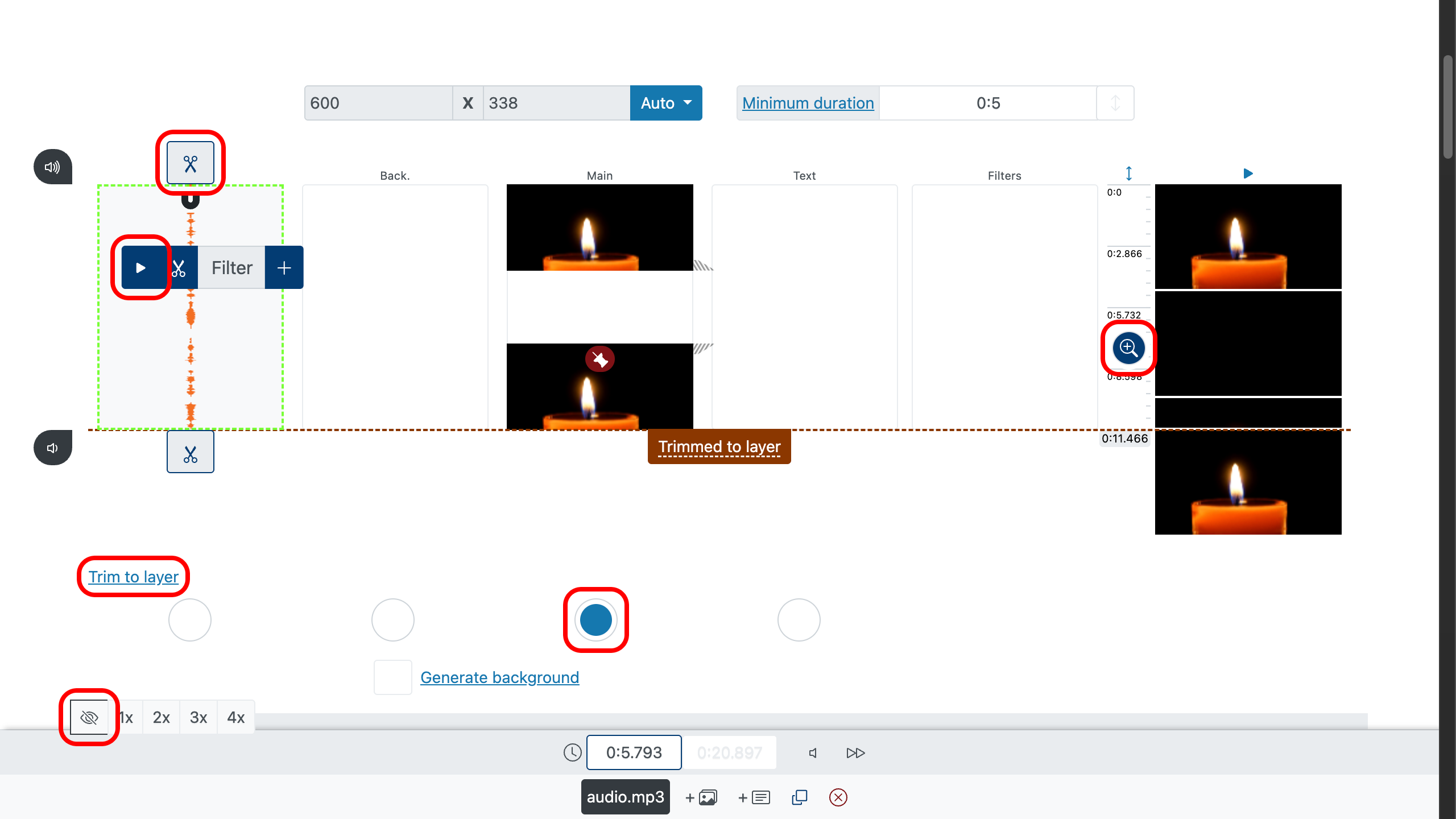
3. Pré-visualize e depois exporte
Reproduza tudo desde o início. Verifique por estalos no ponto de loop e faça pequenos cortes se necessário. Quando tudo estiver certo, exporte para MP4. Os GIFs não carregam áudio, então o resultado final é um arquivo de vídeo com sua imagem animada e trilha sonora—compatível com o navegador, compartilhável e fluido na reprodução dentro de um movie maker simplificado.
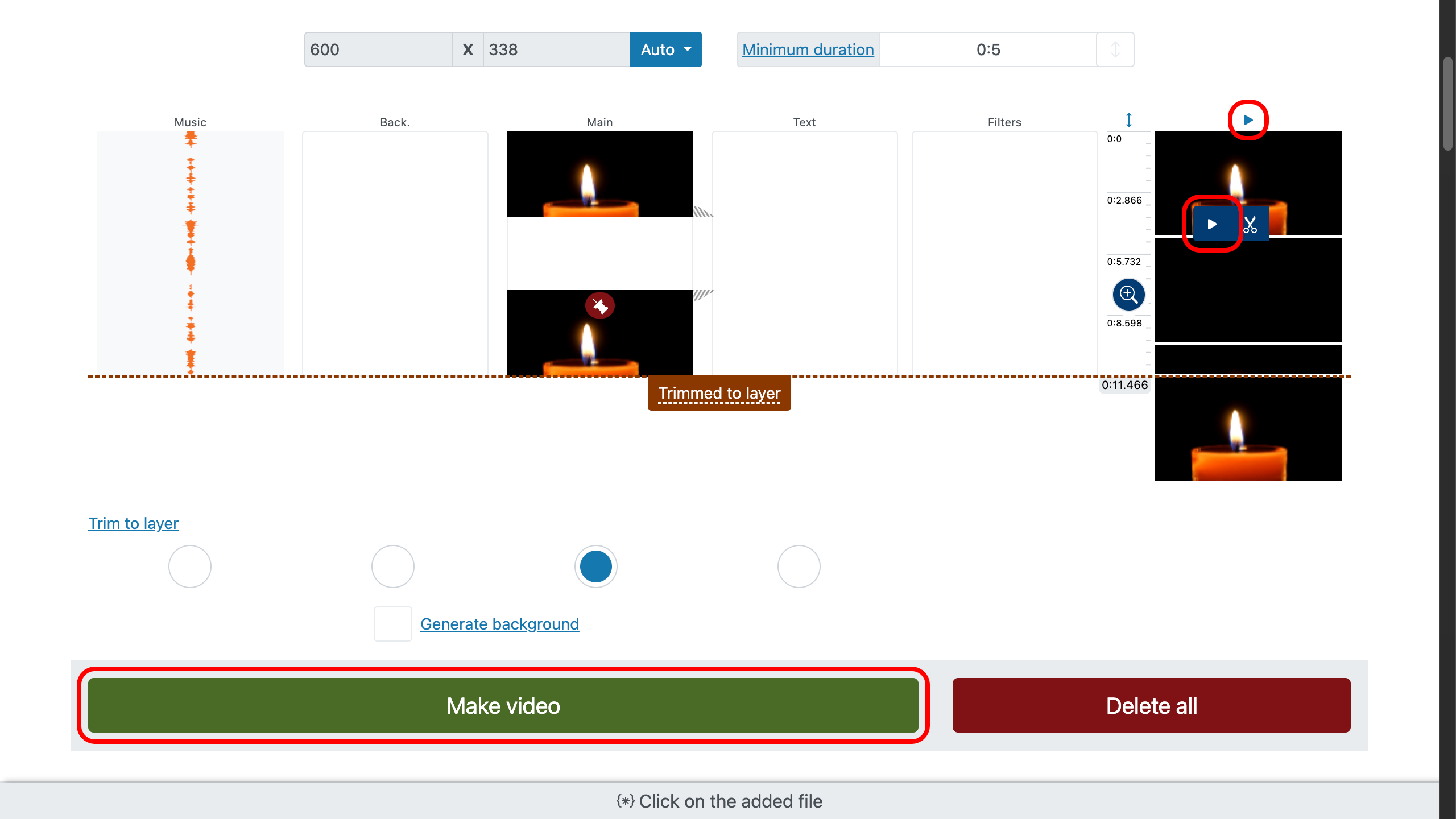
Dicas práticas para um resultado melhor
- Recolha faixas de coleções de músicas gratuitas confiáveis e confirme se seu uso é permitido.
- Deixe que “cortar para camada” cuide do final da música para que você possa focar na entrada.
- Mantenha o primeiro segundo de áudio suave; visuais em loop ficam melhores quando a música começa gradualmente.
- Cortes secos entre GIFs clonados podem dar impacto para batidas; transições funcionam melhor para músicas ambientes.